Filmage Converter for Mac怎么在Youtube等平台上下载视频?详细教程
Posted Mac米奇妙妙屋
tags:
篇首语:本文由小常识网(cha138.com)小编为大家整理,主要介绍了Filmage Converter for Mac怎么在Youtube等平台上下载视频?详细教程相关的知识,希望对你有一定的参考价值。
Youtube是一个在线视频平台,您可以在其中欣赏自己喜欢的视频和音乐,上传原始内容,并与朋友,家人和全世界共享。 该平台非常流行,但是无法将其视频直接保存为本地文件。 在这里,Filmage Converter为您提供了下载自己喜欢的在线视频的机会!Filmage Converter支持在许多热门网站(包括Youtube,Facebook和更多网站)上下载视频。
https://mac.orsoon.com/Mac/186352.html 点击获取
1.打开Filmage Converter -> 点击下载 -> 点击“添加文件”;
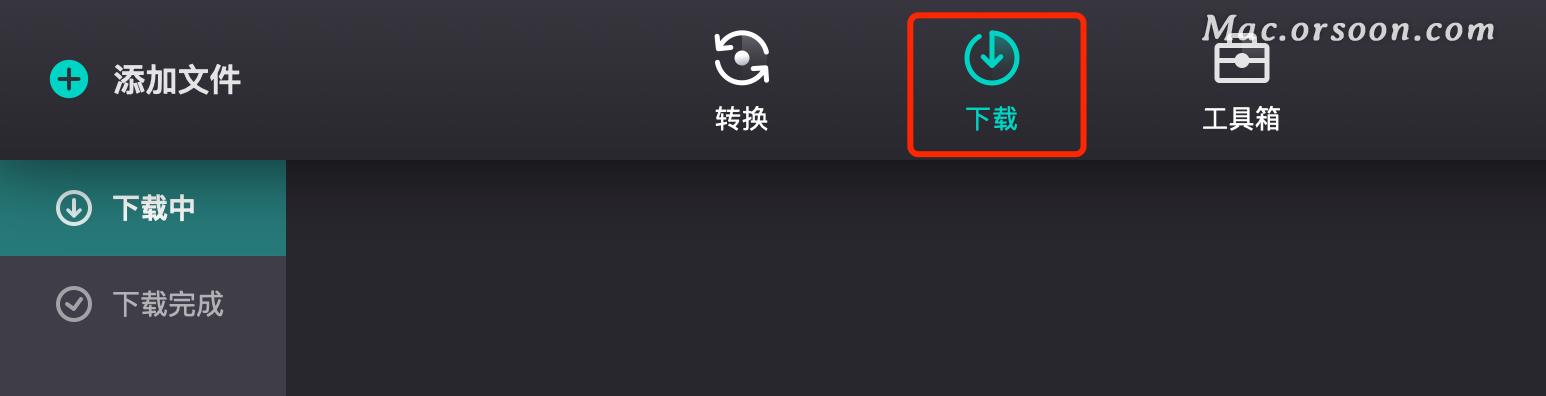
2.复制并粘贴视频的URL,并点击下载;

3.选择视频大小,并点击下载;
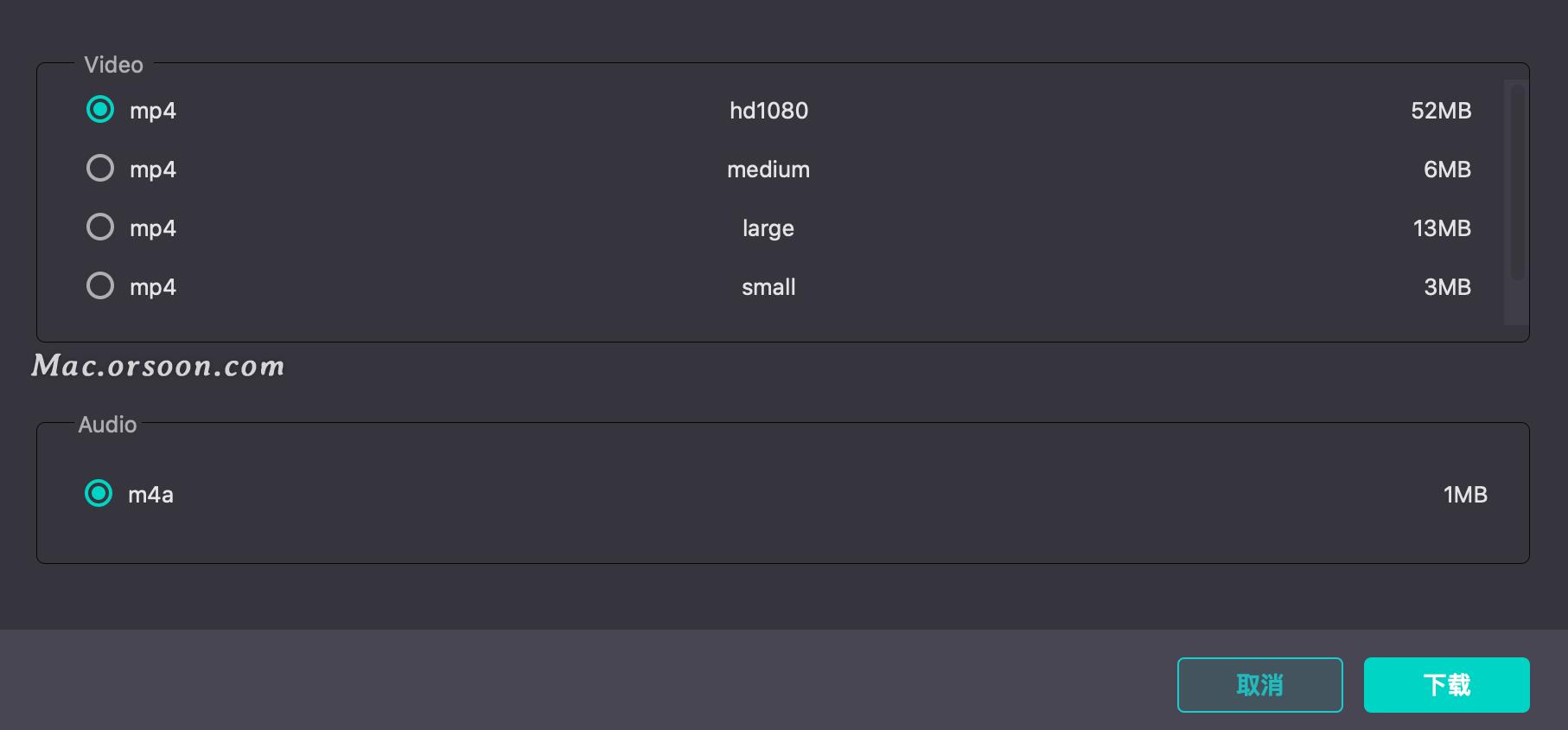
4.如果下载的是会员资源的话,您需要登录要下载视频的网站。
您可以在以下热门网站上下载在线视频:
1.YouTube
2.Facebook
3.爱奇艺
4.腾讯视频
5. Bilibili
6.芒果TV
7.优酷
小编点评
以上就是关于“Filmage Converter for Mac怎么在Youtube等平台上下载视频?”的全部内容了,希望能对你有所帮助。
以上是关于Filmage Converter for Mac怎么在Youtube等平台上下载视频?详细教程的主要内容,如果未能解决你的问题,请参考以下文章
如何在Mac上录制屏幕?Filmage Screen for Mac详细教程
mac软件详细教程Filmage Screen for Mac如何在视频中添加图片?
Filmage Screen for Mac如何为视频添加背景音乐?
Filmage Screen - Mac屏幕录制 & 声音录制